From Wikipedia, the free encyclopedia
This article is about a type of computer network. For other uses of domain in Microsoft Windows, see Domain § Information technology.
A Windows domain is a form of a computer network in which all user accounts, computers, printers and other security principals, are registered with a central database located on one or more clusters of central computers known as domain controllers. Authentication takes place on domain controllers. Each person who uses computers within a domain receives a unique user account that can then be assigned access to resources within the domain. Starting with Windows Server 2000, Active Directory is the Windows component in charge of maintaining that central database.[1] The concept of Windows domain is in contrast with that of a workgroup in which each computer maintains its own database of security principals.
Configuration[edit]
Computers can connect to a domain via LAN, WAN or using a VPN connection. Users of a domain are able to use enhanced security for their VPN connection due to the support for a certification authority which is gained when a domain is added to a network, and as a result, smart cards and digital certificates can be used to confirm identities and protect stored information.
Domain controller[edit]
In a Windows domain, the directory resides on computers that are configured as domain controllers. A domain controller is a Windows or Samba server that manages all security-related aspects between user and domain interactions, centralizing security and administration. A domain controller is generally suitable for networks with more than 10 PCs. A domain is a logical grouping of computers. The computers in a domain can share physical proximity on a small LAN or they can be located in different parts of the world. As long as they can communicate, their physical location is irrelevant.
Integration[edit]
Where PCs running a Windows operating system must be integrated into a domain that includes non-Windows PCs, the free software package Samba is a suitable alternative. Whichever package is used to control it, the database contains the user accounts and security information for the resources in that domain.
Active Directory[edit]
Computers inside an Active Directory domain can be assigned into organizational units according to location, organizational structure, or other factors. In the original Windows Server Domain system (shipped with Windows NT 3.x/4), machines could only be viewed in two states from the administration tools; computers detected (on the network), and computers that actually belonged to the domain. Active Directory makes it easier for administrators to manage and deploy network changes and policies (see Group Policy) to all of the machines connected to the domain.
Workgroups[edit]
Windows Workgroups, by contrast, is the other model for grouping computers running Windows in a networking environment which ships with Windows. Workgroup computers are considered to be ‘standalone’ — i.e. there is no formal membership or authentication process formed by the workgroup. A workgroup does not have servers and clients, and hence represents the peer-to-peer (or client-to-client) networking paradigm, rather than the centralized architecture constituted by Server-Client. Workgroups are considered difficult to manage beyond a dozen clients, and lack single sign on, scalability, resilience/disaster recovery functionality, and many security features. Windows Workgroups are more suitable for small or home-office networks.
See also[edit]
- Active Directory
- Security Accounts Manager (SAM)
Notes[edit]
- ^ Northrup, Tony. Introducing Microsoft Windows 2000 Server, Microsoft Press, 1999. ISBN 1-57231-875-9
Премущества и возможности доменной сети
Опубликовано 29.07.2022
Содержание:
- 1 Доменная сеть
- 1.1 Зачем нужна доменная локальная сеть
- 2 Как создать доменную сеть в «Виндовс»
- 2.1 Служба DNS
- 2.2 IP-адрес
- 2.3 Active Directory
- 3 Доменные имена в сети интернет
- 3.1 Как применяют доменное имя
- 3.2 Доменное имя — состав
- 3.2.1 I уровень
- 3.2.2 II уровень
- 3.2.3 III уровень
- 4 Как подключить компьютер к доменной сети
- 4.1 С помощью графического интерфейса
- 4.2 Через командную строку
- 4.3 При помощи PowerShell
- 4.4 Компьютер выпал из домена — что делать
- 5 Заключение
Доменная сеть
Компьютеры для удобства объединяют в сети, созданные по принципу рабочих групп или доменов. Первый вариант служит для администрирования одноранговых устройств. Здесь нет компьютера, который выполняет роль сервера. Отдельный пользователь сам определяет уровень своего взаимодействия с другими элементами сети. Но и сисадмину придется постараться, прежде чем он настроит все ПК по отдельности. Управлять рабочей группой и вносить коррективы в ПО достаточно сложно, когда в сеть входит более 5 компьютеров.
Выход есть. Это — доменная сеть, где один ПК выполняет роль сервера (хранящего все пользовательские учетные данные), а остальные являются клиентами. Пользователи взаимодействуют между собой в пределах, установленных контроллером домена. Именно он отвечает за применение групповых политик и позволяет настроить все компьютеры в сети одновременно. Количество устройств при этом не ограничено.
Зачем нужна доменная локальная сеть
Доменная сеть широко применяется на предприятиях. Ведь с ее помощью гораздо легче:
- управлять доступом сотрудников;
- контролировать интернет-серфинг;
- выполнять работу системного администратора, имея доступ ко всем компьютерам;
- обеспечивать безопасность рабочих мест и конфиденциальной информации;
- рассредоточивать ресурсы между сотрудниками;
- подключать периферийные устройства общего пользования и т. д.
Рабочие группы так контролировать невозможно. Но и создавать доменную сеть из 2 — 3 компьютеров экономически невыгодно.
Как создать доменную сеть в «Виндовс»
Вкратце рассмотрим основные моменты формирования локальной вычислительной сети на Windows. После установки и подключения оборудования необходимо сделать следующее:
- Инсталлировать ОС на сервер, выполнить начальные настройки, определить роли server.
- Присвоить имя и статический айпи серверу, выполняющему роль контроллера домена.
- Перезагрузить server и инсталлировать Active Directory.
- Сформировать учетные записи пользователей, объединить их в группы согласно организационной политике.
- Подготовить рабочие места — установить и настроить операционную систему каждому клиенту.
- Инсталлировать и настроить DHCP-сервер для получения сетевыми устройствами айпи-адресов.
- Включить в доменную сеть все компьютеры-клиенты.
- Активировать Windows и назначить с помощью групповых политик локального администратора для всех ПК-клиентов.
- Сформировать обратную зону в DNS (чтобы преобразовывать IP в доменное имя).
- Сделать так, чтобы пользователи не могли самостоятельно добавлять девайсы в домен.
- Наладить механизм восстановления.
- Инсталлировать принтер при помощи групповых политик.
Это основные этапы создания доменной сети. Далее объясним некоторые термины, упомянутые в алгоритме.
Служба DNS
DNS — Domain Name System — система, отвечающая за считывание сведений об именах устройств и обмен этими данными. Ее задача заключается в связи доменных имен с IP-адресами устройств. У одного девайса в сети есть только одно доменное имя и один айпи.
Большие компании (Yandex, Google и др.) создают по несколько IP. Это обеспечивает надежную бесперебойную работу серверов. Действует это так. Обычно пользователю присваивают один и тот же айпи. Но, если привычный сервер сильно загружен, пользователь перенаправляется на другой. При этом, соответственно, меняется и IP.
IP-адрес
IP-адрес идентифицирует сетевое устройство (компьютер, маршрутизатор, МФУ и т. д.). Он уникален, как серия и номер паспорта гражданина. IP присваивают вручную или автоматически (с помощью DHCP-сервера).
Active Directory
Active Directory — систематизированный каталог информации, которая помогает управлять созданной ЛВС. К таким сведениям относятся данные учетных записей юзеров, сетевых устройств и т. д. На Windows Server служба называется AD Active Directory, на Linux — LDAP Lightweght Directory Access Protocol.
Доменные имена в сети интернет
В состав сайта входит одна или несколько веб-страниц с содержимым, которые размещены на физическом веб-сервере. Доменное имя выступает в роли адреса в интернете, показывающего, где лежит конкретный сайт. Вводя в строку поиска эту информацию, мы даем понятное указание браузеру на путь к нужному серверу. Ранее для определения адреса применяли цифры — IP. В связи со сложностью запоминания этой информации людьми айпи заменили на понятные человеку доменные имена. Например, вместо 139.15.246.68 мы вводим mail.ru. Функция доменного имени состоит в упрощении запоминания адреса интернет-ресурса. Поэтому, когда выбирают домен, используют короткие памятные слова или словосочетания.
Как применяют доменное имя
Домен используют для:
- Настройки e-mail. В качестве домена часто применяют название своей компании. Это повышает уровень доверия клиентов. Например, ФИсотрудника@имякомпании.ru.
- Паркинга. Ваш сайт еще не готов, но удобный адрес можно приобрести заранее, чтобы никто не успел занять его. Купите домен и повесьте баннер, который уведомляет посетителей о запуске портала в скором времени.
- Переадресации. Функция перенаправляет посетителей сайта на новый портал. Это применяют при изменении домена интернет-ресурса, чтобы не потерять пользователей. Последние вводят старый адрес, а веб-обозреватель самостоятельно открывает новый.
Доменное имя — состав
В состав доменного имени входит минимум 2 уровня, разделенных точками. Они размещены по иерархии, начиная с правой части — домены I, II, III уровня. Благодаря такому порядку браузер быстро находит нужный сервер и сайт.
I уровень
Самый правый элемент — домен I или верхнего уровня. Среди них выделяют 2 типа:
- Географические, или национальные. Представляют собой 2 литеры, связанные с международным кодом конкретного государства — .ru, .eu, .ua и т. д. Для экономии средств пользователи приобретают дешевый домен какой-либо маленькой страны.
- Тематические, или общие. Например, военный .military, коммерческий .com, правительственный .gov. На практике (за некоторыми исключениями) пользователь может купить любое имя, не соблюдая требования по соответствию сайта определенной тематике.
Есть еще и домен 0 уровня — «.» справа от домена I уровня. Но ее обычно не указывают.
II уровень
Слева от домена I уровня находится домен II уровня (материнский, основной). Выглядит как имя сайта, состоящее из уникального сочетания цифр и букв. Например, в названии mail.ru слово mail является доменом II уровня. Установленное наименование должно быть уникальным и зарегистрированным специальной компанией — регистратором доменов, также продлевающим действующие имена.
III уровень
Еще левее размещен домен III уровня (субдомен, поддомен). Он служит для разбиения интернет-ресурса на разделы. К примеру, набрав pogoda.mail.ru, пользователь сразу переходит на страницу с прогнозом погоды, не посещая при этом главную страницу сайта. Таким образом, pogoda — это субдомен. К задачам последних относится:
- Формирование понятной и удобной структуры сайта.
- Устранение необходимости создания доп. адресов для разделов интернет-ресурса.
- Возможность отдельной индексации страниц сайта поисковыми системами — каждый из блоков продвигается в выдаче отдельно друг от друга.
Собственник материнского домена может создавать неограниченное количество поддоменов.
Слева от субдомена размещен домен IV уровня (суб-субдомен).
Как подключить компьютер к доменной сети
Рассмотрим 3 способа подключения компьютера к доменной сети.
С помощью графического интерфейса
Кликаем ПКМ по «Этот компьютер» в проводнике и открываем свойства. Пролистываем системные характеристики и останавливаемся на блоке «Имя компьютера, имя домена…». Щелкаем «Изменить параметры».

В новом окне кликаем «Изменить».

В строке вводим имя домена и после OK следуем подсказкам системы.
Через командную строку
Используем командную строку с админскими правами. Вводим
> netdom join %имякомпьютера% /domain:sarta.local /userd:sarta\админ /passwordd:пароль, где:
- имя компьютера — найдете в системном интерфейсе (описано в блоке чуть выше);
- sarta.local — имя домена;
- админ — логин учетной записи;
- пароль — пароль аккаунта администратора.
Обязательно перезагружаем ПК, и при следующем включении он присоединяется к домену.
При помощи PowerShell
Запускаем PowerShell с админскими правами и применяем командлет
> Add-Computer -DomainName sarta.local -Credential sarta\kdo (данные взяты из предыдущего примера). Нажимаем «Энтер» и вводим данные учетной записи администратора. По окончании операции перезагружаем компьютер.
Компьютер выпал из домена — что делать
Если компьютер не видит домен, то необходимо воспользоваться графическим интерфейсом системы и:
- сначала указать, что ПК является членом рабочей группы;

- перезагрузить устройство;
- снова ввести компьютер в домен.
После перезагрузки ситуация должна нормализоваться.
Заключение
Домен позволяет организации наладить централизованное управление компьютерами сотрудников, ограничивая их действия на рабочих местах. Если у вас возникли вопросы по созданию доменной сети, обратитесь к сотрудникам «АйТи Спектр». Они помогут разрешить сложные ситуации с настройкой доменов и подключением компьютеров и окажут другие меры ИТ-поддержки.
|
Если отвечать на этот вопрос с технической точки зрения, то ответ будет такой:
Но на практике в небольшой фирме (до 20 компьютеров) большинство из этого не используется или от всего этого можно легко отказаться и сэкономить более 20 000 руб. на лицензиях. И тогда ответ на вопрос звучит так:
Уважаемые директора и собственники, нравятся Вам такие ответы? В сети Вашей организации есть домен? Что говорит по этому поводу системный администратор?
|
||||
На чтение 5 мин. Просмотров 645 Опубликовано

Домены Windows обычно используются в больших сетях – корпоративных сетях, школьных сетях и государственных сетях. С ними вы не столкнетесь дома, если у вас нет ноутбука, предоставленного вашим работодателем или школой.
Типичный домашний компьютер является изолированным объектом. Вы управляете настройками и учетными записями пользователей на компьютере. Компьютер, подключенный к домену, отличается – эти параметры контролируются на контроллере домена.
Содержание
- Что такое домен?
- Является ли мой компьютер частью домена?
- Рабочие группы против доменов
- Присоединение или выход из домена
Что такое домен?
Домены Windows предоставляют сетевым администраторам возможность управлять большим количеством компьютеров и управлять ими из одного места. Один или несколько серверов, известных как контроллеры домена, имеют контроль над доменом и компьютерами в нем.
Домены обычно состоят из компьютеров в одной локальной сети. Однако компьютеры, подключенные к домену, могут продолжить связь с контроллером домена через VPN или подключение к Интернету. Это позволяет предприятиям и школам удаленно управлять ноутбуками, которые они предоставляют своим сотрудникам и студентам.
Когда компьютер присоединен к домену, он не использует собственные учетные записи локальных пользователей. Учетные записи пользователей и пароли управляются на контроллере домена. Когда вы входите на компьютер в этом домене, компьютер проверяет подлинность вашего имени пользователя и пароля с помощью контроллера домена. Это означает, что вы можете войти в систему с тем же именем пользователя и паролем на любом компьютере, подключенном к домену.
Сетевые администраторы могут изменять параметры групповой политики на контроллере домена. Каждый компьютер в домене будет получать эти настройки от контроллера домена, и они будут переопределять любые локальные настройки, которые пользователи указывают на своих ПК. Все настройки контролируются из одного места. Это также «блокирует» компьютеры. Вероятно, вам не разрешат изменять многие системные настройки на компьютере, подключенном к домену.

Другими словами, когда компьютер является частью домена, организация, предоставляющая этот компьютер, управляет им и настраивает его удаленно. Они контролируют ПК, а не тот, кто его использует.
Поскольку домены не предназначены для домашних пользователей, к домену может быть присоединен только компьютер с версией Windows Professional или Enterprise. Устройства под управлением Windows RT также не могут присоединяться к доменам.
Является ли мой компьютер частью домена?
Если у вас есть домашний компьютер, он почти наверняка не является частью домена. Вы можете настроить контроллер домена дома, но нет причин делать это, если вы действительно не хотите этого. Если вы используете компьютер на работе или в школе, есть вероятность, что ваш компьютер является частью домена. Если у вас есть ноутбук, предоставленный вам вашей работой или школой, он также может быть частью домена.
Вы можете быстро проверить, является ли ваш компьютер частью домена или нет. Откройте панель управления, выберите категорию «Система и безопасность» и нажмите «Система». Смотрите в разделе «Имя компьютера, настройки домена и рабочей группы» здесь. Если вы видите «Домен»: за ним следует имя домена, ваш компьютер присоединяется к домену.
Если вы видите «Рабочая группа»: за ней следует имя рабочей группы, ваш компьютер присоединяется к рабочей группе, а не к домену.

Рабочие группы против доменов
Каждый компьютер с Windows, не присоединенный к домену, является частью рабочей группы. Рабочая группа – это группа компьютеров в одной локальной сети. В отличие от домена, ни один компьютер в рабочей группе не имеет контроля над любым другим компьютером – все они объединены как равные. Рабочая группа также не требует пароля.
Рабочие группы ранее использовались для общего доступа к файлам и принтерам в предыдущих версиях Windows. Теперь вы можете использовать домашнюю группу, чтобы легко обмениваться файлами и принтерами между ПК дома. Рабочие группы теперь перенесены в фоновый режим, поэтому вам не нужно беспокоиться о них – просто оставьте имя рабочей группы по умолчанию WORKGROUP и настройте общий доступ к файлам в домашней группе.

Присоединение или выход из домена
Если ваш компьютер является частью домена, присоединение к нему или выход из него обычно не будет вашей работой. Если ваш компьютер должен быть в домене, он будет уже в домене, когда он будет передан вам. Обычно вам нужно разрешение администратора домена, чтобы покинуть домен, поэтому люди, которые садятся за компьютер, присоединенный к домену, не могут просто покинуть домен. Однако вы можете покинуть домен, если у вас есть права локального администратора на вашем ПК. Конечно, у вас не будет доступа администратора, если вы используете заблокированный компьютер.
Нажмите ссылку «Изменить параметры» рядом с «Имя компьютера, настройки домена и рабочей группы» в окне «Сведения о системе», чтобы открыть окно «Свойства системы», в котором можно присоединиться или покинуть домен.

Если у вас есть старый компьютер, подключенный к домену, и у вас больше нет доступа к домену, вы всегда можете получить доступ к компьютеру, переустановив Windows. Настройки домена привязаны к вашей установленной операционной системе, а переустановка Windows даст вам новую систему. Конечно, вы не должны делать это на рабочем или школьном ПК, который у вас нет!
Домены ограничивают то, что вы можете делать на вашем компьютере. Когда ваш компьютер является частью домена, контроллер домена отвечает за то, что вы можете сделать. Вот почему они используются в крупных корпоративных и образовательных сетях – они предоставляют учреждению, которое предоставляет компьютеры, возможность блокировать их и централизованно администрировать.
Это основная концепция, хотя с доменами можно сделать гораздо больше. Например, групповая политика может использоваться для удаленной установки программного обеспечения на компьютеры, присоединенные к домену.
Изображение предоставлено: Фил Манкер на Flickr, Джеффри Белл на Flickr
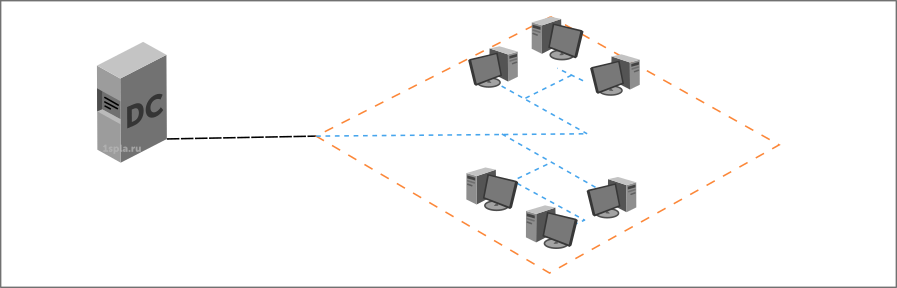
Преимущества использования доменной сети
Доменная сеть – способ взаимодействия компьютеров между собой. Такая сеть позволяет управлять компьютерами централизованно.
В доменной сети всегда есть главный компьютер – Контроллер Домена. В специальной программе на контроллере домена создаются учетные записи пользователей– имя пользователя и пароль. Например, для сотрудника Ивана Петрова создана учетная запись i.petrov. С её помощью Иван может выполнить вход в свой рабочий компьютер, работать с общими файлами и печатать на сетевом принтере.
Контроллер домена отвечает ещё и за права доступа к файлам и ресурсам. Например, Иван Петров может иметь доступ только к определенным принтерам и общим папкам, а директор – к любым.
Нужна ли Вам доменная сеть
Вам стоит задуматься о доменной сети, если хотя бы одно утверждение для Вас верно:
- В Вашем офисе больше 15 компьютеров и их количество будет расти
- В Вашей сети есть файловый сервер или сервер 1С
- Необходимо единообразие в настройках компьютеров – одинаковые программы, используемые принтеры и параметры безопасности
- Вы нанимаете или увольняете сотрудников раз в два-три месяца или чаще
- Ваши сотрудники работают за одним компьютером посменно
- Один и тот же сотрудник работает за несколькими компьютерами
- Вы хотите знать, кто и когда работал с общими файлами. Кто мог удалить важный документ или занести вирус
- Нужно управлять доступом в Интернет – запретить социальные сети или разрешить доступ только к Вашему сайту и CRM
Как изменится работа в офисе с введением доменной сети?
Доменная сеть требует выполнения правил безопасности и единообразия.
Учетные записи сотрудников уникальны. Учетная запись сотрудника в доменной сети – универсальный пропуск к рабочему пространству компании. При входе в систему пользователь получает доступ к сетевым принтерам, общим файлам, серверу 1С, почте или общему чату.
Пароли сотрудников уникальны и периодически меняются. Никто кроме самого сотрудника не должен знать его пароль. Ответственность за секретность пароля лежит на самом сотруднике, он отвечает за все действия, совершенные с помощью его учетной записи. Это правило упрощает разбирательства внутри компании, например когда были удалены важные данные.
Учетные записи сотрудников не имеют прав администратора на компьютере. Пользователи не могут самостоятельно устанавливать программы и вносить изменения в системные настройки. Благодаря этому пользователь не сможет случайно запустить вирус или удалить настройки принтера. Для установки программ лучше обратиться к системному администратору.
Управление пользователями в доменной сети
Учетные записи в доменной сети создаются только на Контроллере Домена. Контроллер домена сообщает всем компьютерам сети об имеющихся учетных записях сотрудников. Сотрудник Иван может использовать свою учетную запись i.petrov для работы за любым компьютером доменной сети. Файлы других сотрудников на этом компьютере Иван не увидит.
Единая точка создания учетных записей помогает избежать беспорядка. На компьютерах нет лишних учетных записей, а права администратора есть только у администраторов доменной сети.
Доменная сеть объединяет все ресурсы компании в единое рабочее пространство. В домен можно ввести хранилище файлов, сервер 1С или сервер для удаленной работы. Войдя в систему своего компьютера, сотрудник автоматически получит доступ к ресурсам сети. Вводить пароль для сервера 1С не придется – сервер уже знаком с учетной записью сотрудника.
Если сотрудник уволится, его учетную запись придется заблокировать только на контроллере домена, все компьютеры узнают об этом запрете моментально.
Безопасность доменной сети
К уязвимым частям информационной структуры доступ имеют только квалифицированные сотрудники. Доступ к важным документам разграничен, обычно ни один сотрудник не может повредить все данные. Разграничение доступа усложняет работу вирусов и снижает вероятность диверсии со стороны сотрудников.
Даже если документы были удалены или повреждены, все действия пользователей записываются в специальный журнал. Найти источник проблемы и избежать её в будущем не составляет труда.
Контроллер домена знает какие компьютеры должны быть в сети. В доменной сети можно установить правило запрещать всю активность «незнакомых» компьютеров или даже оповещать службу безопасности об их появлении.
Автоматизация в доменной сети
Групповые политики — набор настроек операционной системы. Эти настройки определяют отображение элементов Windows – окно входа, панели инструментов. Групповые политики позволяют запретить запуск определенных программ или автоматическую установку программ для новых пользователей. Можно даже запретить работать с внешними накопителями флешками или съемными дисками.
В доменной сети групповыми политиками компьютеров централизованно управляет контроллер домена. Благодаря доменной сети и групповым политикам новый компьютер настроится автоматически: будут установлены все необходимые программы, параметры безопасности, подключены принтеры и папки с общими документами. Сотруднику нужно будет только зайти в систему с помощью своих учетных данных – и можно работать.
А можно без доменной сети?
Использование доменной сети не обязательно, но значительно упрощает администрирование больших или сложных ИТ-инфраструктур. Если Вы хотите, чтобы Ваши компьютеры были настроены единообразно и администрирование было максимально автоматизировано, а безопасность сохранялась на современном уровне – без доменной организации сети Вам не обойтись.
Статью подготовил менеджер отдела проектов Заболотский Андрей.
Хотите получить более подробную консультацию по доменной сети?
Оставить заявку

